Aliexpress(アリエクスプレス)デビューをしてみたい!という方はまずはじめに会員登録が必要ですよね!
こちらの記事では「会員登録の方法」を徹底的に解説いたします!
モバイル(スマホ)とパソコンそれぞれの登録方法をご紹介していますので、必要な方をご利用ください。
Aliexpressを新規登録する方法

モバイル・スマホの設定手順とパソコンでの手順を分けてますので、必要な方の手順で進めてみてください。
モバイル・スマホ 新規登録方法
![]()
- 手順1ファンクションボタンをクリック
- 手順2Free join(無料入会)
- 手順3レジスター
- 手順4登録メール確認
- 手順5Confirm Email Address
手順1 ファンクション
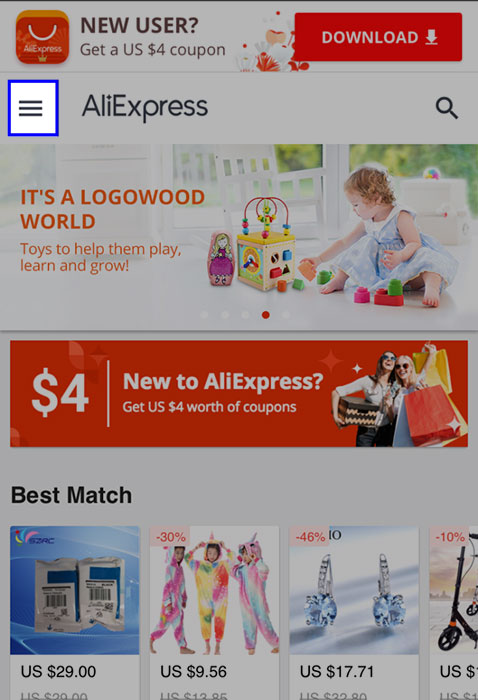
左上にある3本線のボタンをクリックします。
手順2 Free Join (無料入会)
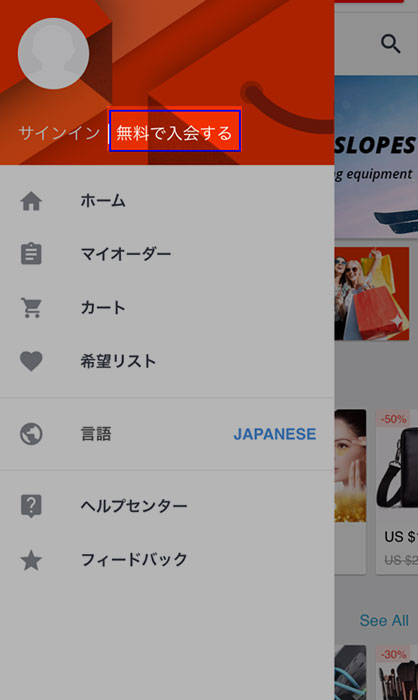
無料で入会する、またはFree Joinをクリックしてください。
手順3 レジスター&入力
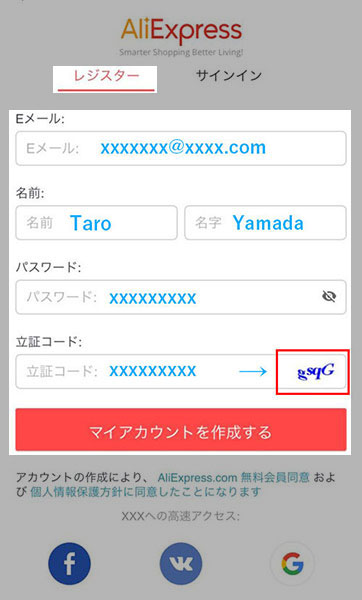
この「レジスター(Register)」というのが新規会員のことになります。
逆に「サインイン(Sign in)」はログインする時に使います。
- メールアドレス(xxxxx@xxxxxx.com)
- 名前(名前+苗字)
- パスワード
- 立証コード(左に表示される文字)
- 確認し、マイアカウントを作成するをクリック
という流れで簡単に新規会員登録することができます。
その他 facebook・googleで会員登録する場合
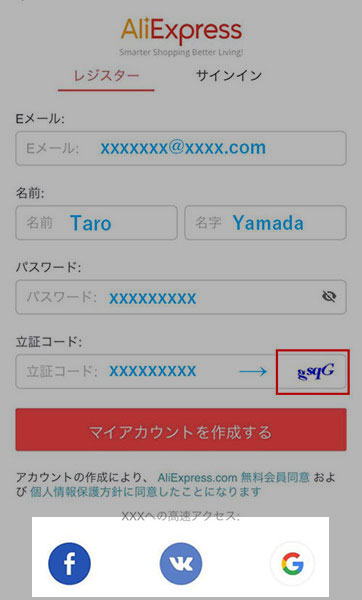
GoogleやFacebookをお使いの方で、そのままの情報を使いたい方は上の写真の画面下にあるアイコンをクリックしてください。
手順4 登録確認メールをチェック
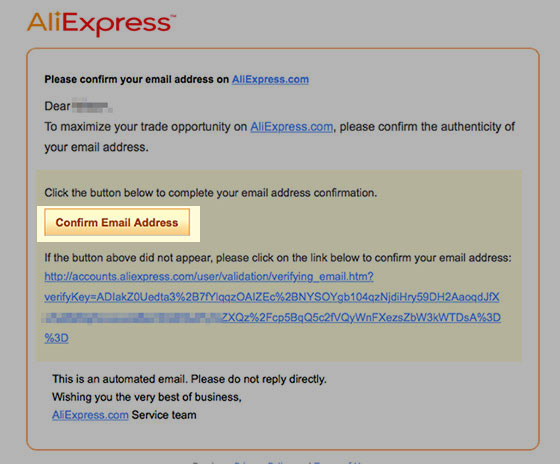
全部終了するとアリエクスプレスから会員登録の確認メールが届くので、メールの中にあるConfirm Email Addressというボタンを押して完了です。
パソコン 新規登録する方法
![]()
- 手順1Join(無料入会)
- 手順2Register(レジスター)
- 手順3登録メールチェック
- 手順4Confirm Email Address
手順1 join
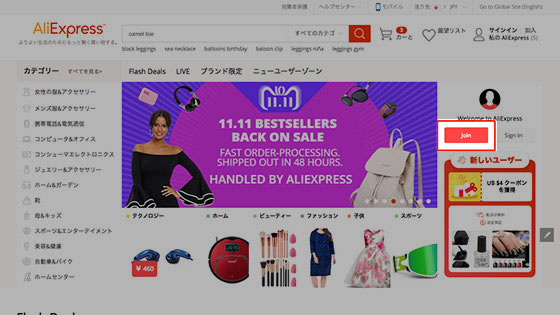
上記の画像の右側の人のマークがあるすぐ下にjoinとあるので、そちらのボタンをクリック。
手順2 レジスターを選択&記入
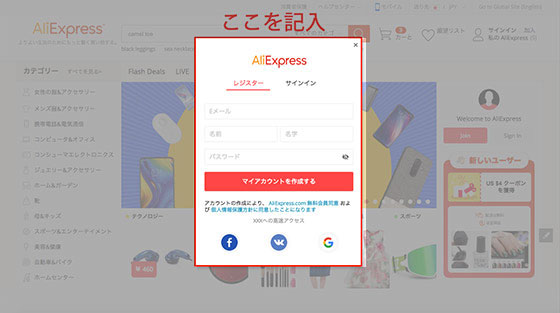
クリックすると次はこちらの画面に移動になるので、名前などを埋めていきます。
記入内容はスマホと同じです。
- メールアドレス(xxxxx@xxxxxx.com)
- 名前(名前+苗字)
- パスワード
- 立証コード(左に表示される文字)
- 確認し、マイアカウントを作成するをクリック
という流れで簡単に新規会員登録することができます。
その他 facebook・googleで会員登録する場合
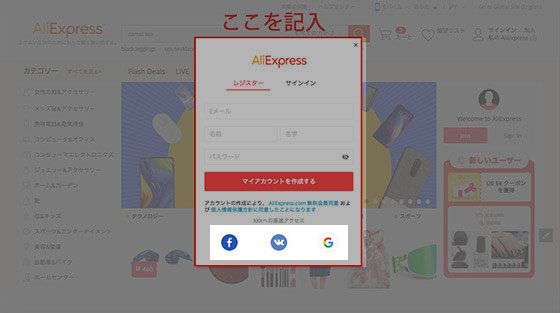
パソコンの場合もfacebookやgoogleでの登録も可能です。
手順3 登録確認メールをチェック
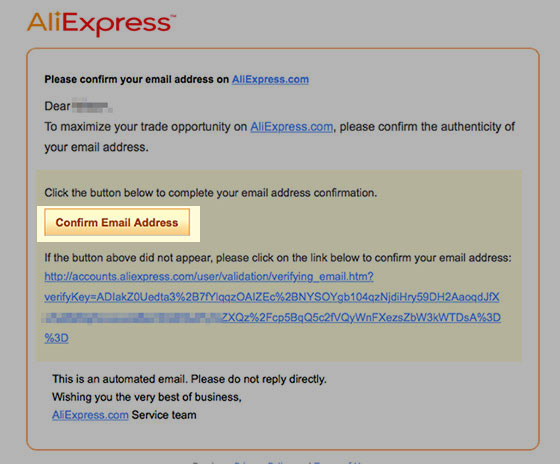
この後に無事に登録が完了したら上記のような登録確認メールがあなたのメールボックスに送られてきますので、Confirm Email Address をクリックして登録完了!
以上になります。
まとめ
以上が新規登録の方法でした!想像以上に簡単でしたね^^
何かあれば気軽にメールくださいね、一緒に勉強させていただきます。
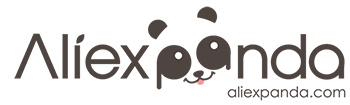










コメント